El otro día veíamos cómo crear custom out bindings para Azure Functions, así que hoy me he visto obligado a tratar los custom in bindings o de entrada. Para ello utilizaremos de ejemplo la creación de un binding que lea un valor (secret) del servicio Azure Key Vault.
Una de las formas que tenemos de acceder a una cuenta de Key Vault desde dotnet core, es utilizando una cuenta de acceso tipo Service Principal (o App Registration en el portal de azure) de Azure Active Directory. De esta forma tendremos dos parámetros necesarios para recoger un token de acceso: un client_id y client_secret. Entonces, solo tendríamos que utilizar la clase AuthenticationContext que encontraremos en el paquete de NuGet Microsoft.IdentityModel.Clients.ActiveDirectory, para realizar la petición:
var keyVaultClient = new KeyVaultClient(async (authority, resource, scope) =>
{
var authContext = new AuthenticationContext(authority);
var clientCredential = new ClientCredential(client_id, client_secret);
var result = await authContext.AcquireTokenAsync(resource, clientCredential).ConfigureAwait(false);
return result.AccessToken;
});
Una vez tenemos instanciado nuestro objeto de tipo KeyVaultClient, solo tendremos que realizar una llama a una función que realizará toda la magia por nosotros:
var secret = await keyVaultClient.GetSecretAsync(input.SecretIdentifier, cancellationToken);
Console.WrilteLine(secret.Value);
Proyecto de binding
Con el fin de desarrollar nuestro custom binding, vamos crear un nuevo proyecto de tipo librería de .net standard 2.0. A este proyecto le añadiremos referencias a los siguientes paquetes de NuGet:
Microsoft.Azure.WebJobs.Extensionses donde encontramos los artefactos necesarios para crear nuestra extensión.Microsoft.Azure.KeyVaultes el paquete que contiene el cliente de Azure Key Vault.Microsoft.IdentityModel.Clients.ActiveDirectoryaquí encontraremos las clases necesarias para obtener un token de Azure Active Directory.
Después definiremos nuestro atributo de binding. Ese que podemos ver en los parámetros de la Azure Function entre corchetes. Así que buscaremos un nombre que defina correctamente lo que queremos hacer y le añadiremos “Attribute”:
[AttributeUsage(AttributeTargets.Parameter)]
[Binding]
public class KeyVaultSecretAttribute : Attribute
{
public KeyVaultSecretAttribute()
{
}
public KeyVaultSecretAttribute(string key)
{
SecretIdentifier = key;
}
public string ClientId { get; set; }
public string ClientSecret { get; set; }
public string SecretIdentifier { get; set; }
}
Con estos parámetros tendríamos todo lo necesario para realizar una petición de un secreto. Además, hemos delimitado el uso de este atributo a parámetros de una función. Y con el decorador Binding indicamos que es un atributo que sirve para bindar valores usando el SDK de Azure WebJobs.
Una forma de añadir facilidades a esta clase sería crear una propiedad Connection decorada con el atributo AppSetting, que indica que es un parámetro que se recoge de las variables de entorno o del archivo local.settings.json. La idea es que esta propiedad contenga una cadena de conexión con el formato: “client_id=xxxx;client_secret=yyyyy”:
[AppSetting]
public string Connection { get; set; }
Y podríamos añadirle una serie de métodos para convertir la cadena de conxión en los valores que esperamos y para validarlos:
internal void Validate()
{
Autofill();
if (string.IsNullOrEmpty(ClientId) || string.IsNullOrEmpty(ClientSecret))
{
throw new ArgumentException("You should specify 'client_id' and 'client_secret' KeyVaultSecret binding parameters.");
}
if (string.IsNullOrEmpty(SecretIdentifier))
{
throw new ArgumentException("You should specify 'secret identifier' KeyVaultSecret binding parameters.");
}
}
private void Autofill()
{
if (string.IsNullOrEmpty(Connection)) return;
var values = Connection.Split(';').ToDictionary(x => x.Split('=')[0].Trim().ToLowerInvariant(), x => x.Split('=')[1].Trim());
if (values.ContainsKey("client_id"))
{
ClientId = values["client_id"];
}
if (values.ContainsKey("client_secret"))
{
ClientSecret = values["client_secret"];
}
}
Ahora que tenemos definido nuestro binding, si queremos usarlo como parámetro de entrada, deberíamos definir un artefacto que implmente la interfaz genérica IConverter<T,S> o para métodos asíncronos IAsyncConverter<T,S>. Donde:
Tes el tipo del atributo que usamos para marcar el binding. En este casoKeyVaultSecretAttribute.Ses el tipo de objeto que va a devolder. En Azure Key Vault un secreto se almacena en formato de cadena de texto, por lo que será unstring.
public class KeyVaultSecretAsyncConverter : IAsyncConverter<KeyVaultSecretAttribute, string>
{
public async Task<string> ConvertAsync(KeyVaultSecretAttribute input)
{
}
}
La implementación basada en el código que indicamos al inicio de este documento sería:
public async Task<string> ConvertAsync(KeyVaultSecretAttribute input, CancellationToken cancellationToken)
{
input.Validate();
using (var client = CreateClient(input.ClientId, input.ClientSecret))
{
var secret = await client.GetSecretAsync(input.SecretIdentifier, cancellationToken);
return secret.Value;
}
}
private static KeyVaultClient CreateClient(string clientId, string clientSecret)
{
return new KeyVaultClient(async (authority, resource, scope) =>
{
var authContext = new AuthenticationContext(authority);
var clientCredential = new ClientCredential(clientId, clientSecret);
var result = await authContext.AcquireTokenAsync(resource, clientCredential).ConfigureAwait(false);
if (result == null)
{
throw new InvalidOperationException("Failed to obtain the JWT token");
}
return result.AccessToken;
});
}
Donde validaríamos la información que almacena nuestro binding y acto seguido realizaríamos la petición al cliente, obteniendo así el secreto.
Con estos dos artefactos ya tendríamos definido todo el comportamiento de nuestro custom binding que leerá valores de una cuenta de Azure Key Vault. Lo que nos falta es hacerle saber al sistema que vamos a extender el comportamiento de las Azure Functions, para lo que tendremos que crear un nuevo artefacto que implemente IExtensionConfigProvider:
public class KeyVaultExtensionConfigProvider : IExtensionConfigProvider
{
public void Initialize(ExtensionConfigContext context)
{
var rule = context.AddBindingRule<KeyVaultSecretAttribute>();
rule.AddValidator(ValidateKeyVaultSecretAttribute);
rule.BindToInput(new KeyVaultSecretAsyncConverter());
}
private static void ValidateKeyVaultSecretAttribute(KeyVaultSecretAttribute attribute, Type parameterType)
{
attribute.Validate();
}
}
En este proveedor de configuración indicaremos que vamos a crear un nuevo binding usando el atributo KeyVaultSecretAttribute. A esta nueva regla le añadiremos una validación que comprobará que los datos del atributo son correctos. Y finalmente, le indicaremos que es un binding de tipo entrada con la función BindToInput.
Cuando indicamos que es un binding de entrada de datos, hemos visto que tenemos la variante de devolver una instancia de un objeto de tipo IConvertero IAsyncConverter, pero en realidad también admite una función. A mi, personalmente, me parece más elegante definir un “converter”, pero cuando estamos hablando de poca lógica, es posible que con una simple lambda quede resuelto.
Para terminar y que nuestro ensamblado registre por defecto el proveedor de configuración que hemos creado, tendremos que declarar una clase tipo Startup donde al arrancar el host de Azure Functions añadiremos nuestra extensión:
using Microsoft.Azure.WebJobs;
using Microsoft.Azure.WebJobs.Hosting;
[assembly: WebJobsStartup(typeof(CustomBindings.Startup))]
namespace CustomBindings
{
public class Startup : IWebJobsStartup
{
public void Configure(IWebJobsBuilder builder)
{
builder.AddExtension<KeyVaultExtensionConfigProvider>();
}
}
}
Probando nuestro binding
Si queremos ver que todo ha funcionado correctamente, podemos crear un nuevo proyecto de Azure Functions. Crearemos una función que responda a una petición HTTP y cuyo nivel de acceso sea Anonymous:
[FunctionName("TestKeyVaultSecret")]
public static IActionResult TestKeyVaultSecret(
[HttpTrigger(AuthorizationLevel.Anonymous, "get", Route = null)] HttpRequest req,
ILogger log)
{
}
Ahora añadiremos un parámetro de tipo string y lo decoraremos con el atributo KeyVaultSecret. Para que esto funcione, especificaremos la URL que identifica nuestro secreto e indicaremos que la conexión que va a usar está en el AppSetting con nombre “KeyVaultConnectionString”:
[FunctionName("TestKeyVaultSecret")]
public static IActionResult TestKeyVaultSecret(
[HttpTrigger(AuthorizationLevel.Anonymous, "get", Route = null)] HttpRequest req,
[KeyVaultSecret("https://my.vault.azure.net/secrets/MyKey", Connection = "KeyVaultConnectionString")] string secret,
ILogger log)
{
log.LogInformation("C# HTTP trigger function processed a request.");
return new OkObjectResult($"Your secret: {secret}");
}
Para finalizar, dentro del archivo local.settings.json y en la propiedad Values, añadiremos la cadena de conexión con los datos del Service Principal al que dimos acceso:
"Values": {
"AzureWebJobsStorage": "",
"KeyVaultConnectionString": "client_id=xxxx;client_secret=yyyyy",
"FUNCTIONS_WORKER_RUNTIME": "dotnet"
}
Ahora podemos ejecutar el proyecto, llamar a la función con nuestro browser preferido y ver cómo imprime por pantalla el valor almacenado en un secreto de una cuenta de Azure Key Vault.
Conclusiones
Pues lo mismo del otro día pero con in en lugar de out.
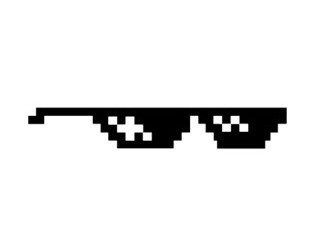
Puedes ver el proyecto completo que hemos utilizado en este artículo en este repositorio de Github.